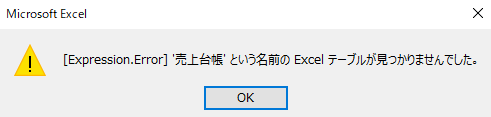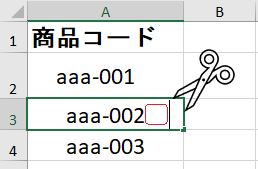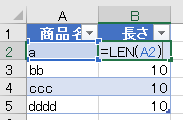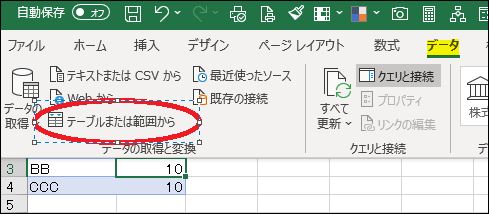今回は、各種クエリに関する処理について解説します
解説する処理内容は全部で5つになります
最後の依存関係は前述の1.~4.全てに関わります
この回で解説する依存関係とは、データソースやクエリのマージ(結合)のことになります
順序は逆になりますが、今回の事例として使用するファイルを解説する意味もありますので、5.の依存関係から解説を行います
5.依存関係
今回使用するファイルは、過去の記事でも使用したファイルです
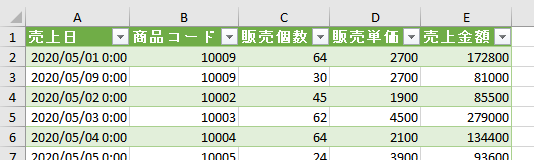
この時には、商品台帳と売上台帳をマージして「売上金額クエリ」を作成し、売上金額を計算しました
では早速、「売上金額クエリ」の依存関係を見てみます
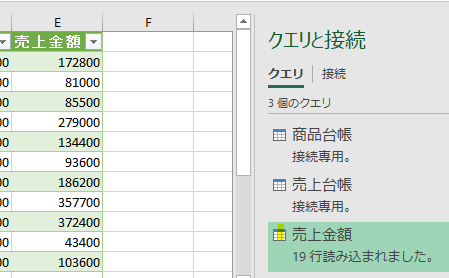
まず「売上金額クエリ」の上で右クリックして、Power Queryエディタ(以降、エディタ)を開きます
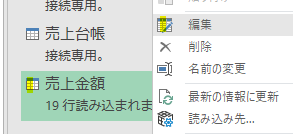
エディタが開いたら、表示タブをクリックします
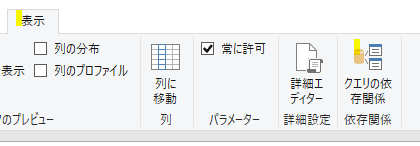
すると、上の画像右の「クエリの依存関係」をクリックできるようになります
下の画像が、「クエリの依存関係」をクリックした時に開く画面です
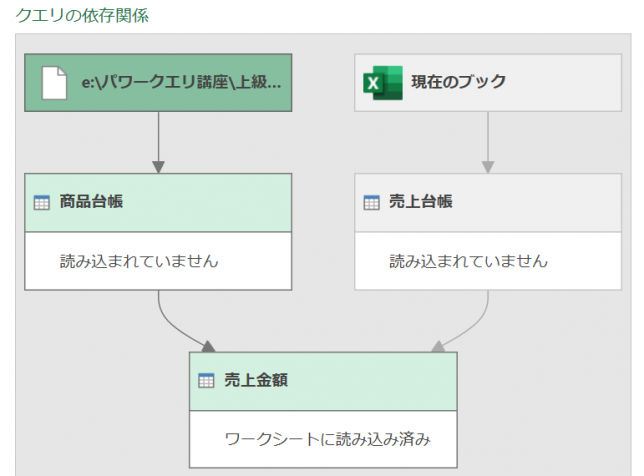
上の図を見ると「売上金額クエリ」は①商品台帳クエリと②売上台帳クエリとマージしており、この2つのクエリに依存しているのが分かります
①と②についても、依存の状況は分かります
①商品台帳クエリ
このクエリは「e:\パワークエリ講座・・・」のフォルダにあるファイルからデータを取得しているのが分かります
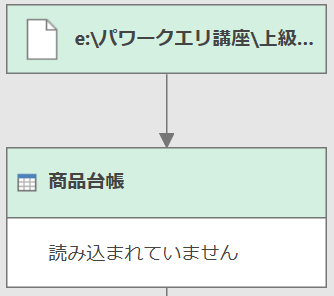
この 「e:\パワークエリ講座・・・」の上にカーソルを置くと更に詳細が分かります
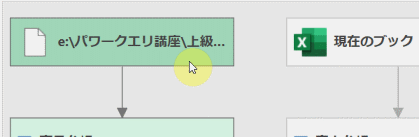
②売上台帳クエリ
売上台帳クエリは①の商品台帳クエリと違い、売上金額クエリが存在するファイル内からデータを取得していることが分かります
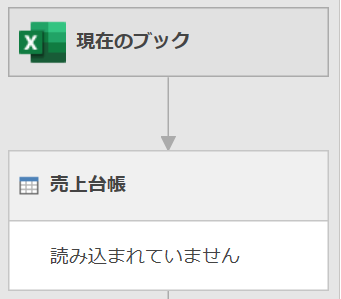
上の関係図にはないですが、売上台帳クエリは現在ブック内の「売上台帳テーブル」からデータを取得しています
ちなみに上の図に、「読み込まれていません」とありますが、こちらはクエリの読込先が「接続のみ」になっていることを表します
今回、事例とするクエリのことも解説したところで、前述の1.~4.についても解説を行って行きます
1.クエリを別ファイルにコピー
まず、商品台帳クエリを別ファイルにコピーします
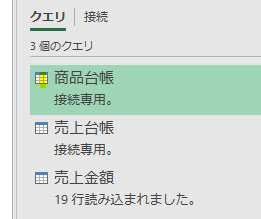
商品台帳クエリ上で右クリックし、「コピー」をクリックします
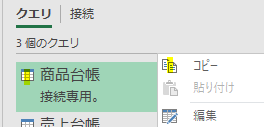
そして、別ファイルで貼り付けます
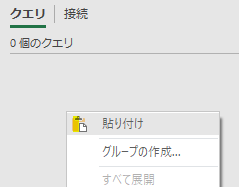
では、他2つのクエリに依存している「売上金額クエリ」を別ファイルにコピーしてみます
すると下の図の通り、依存している2つのクエリも同時にコピーされます
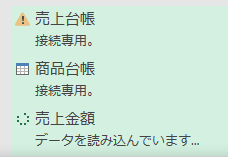
売上台帳クエリは「現在のブック」内のテーブルを取得元にしています
別ファイルには、もちろん「売上台帳クエリ」の取得元になるテーブルはありませんので、売上台帳クエリはエラーになります
そして、「売上台帳クエリ」に依存している「売上金額クエリ」もエラーになります